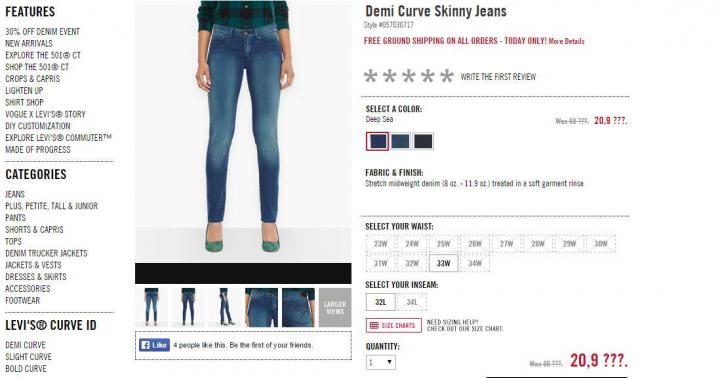Энэ материалд 5E ангиллын эрчилсэн хос кабелийг RJ-45 холбогчоор хавчих, Legrand залгуурыг шураг механизмаар холбох, "PING" команд болон LAN шалгагч ашиглан хавчих чанарыг шалгах аргуудыг авч үзнэ.
ХАМТ суурилуулах ажлын үнэхаягаас олж болно
Эрчилсэн хосыг хавчихын тулд танд 5E ангиллын эрчилсэн хос кабель, хавчих хэрэгсэл, жишээлбэл, HT-568 (цаашид crimper гэх) хэрэгтэй болно. Энэхүү crimper загвар нь RJ-45 компьютер ба RJ-12 утасны хоёр төрлийн холбогчийг хавчихад тохиромжтой.

Тусгаарлагчийг хуулахын тулд HT-318 хуулагч ашиглах нь тохиромжтой. Энэ нь сүлжээний залгууруудын зарим загварт кабелийг холбоход хэрэглэгддэг.

5E ангиллын хос RJ-45 холбогч

Crimping чанарыг шалгаж, шалгахын тулд консолын "PING" командыг ашиглана уу эсвэл BITES-ээс NS-468 гэж бичнэ үү.
Тохиромжтой болгохын тулд эрчилсэн хос кабель дээр үргэлж тоолуур байдаг - тоолуур бүрт тэмдэглэгээ хийдэг.

Юуны өмнө кабелийг бэлдье
Эхлээд тусгаарлагчийг арилгана. Хуулбарын тохирох нүхэнд утсыг оруулаад бүрэн эргэлт хийж, дараа нь тусгаарлагчийг арилгана

Зүсэлтийг мөн энэ зорилгоор тусгайлан бүтээсэн хутга эсвэл хутганы ирээр хийж болно. бараг лутсыг барьж авахгүйн тулд хавчих хэрэгслийн бариулыг дарж, 20 градус орчим эргүүлнэ.

Зүссэн хэсгийг том болгохын тулд утсыг нугалав

Одоо тусгаарлагчийг амархан арилгаж болно - үүнийг бага зэрэг хүчээр татахад л хангалттай

Нилон утсыг (хэрэв байгаа бол) хутга эсвэл хутгаар хайчилж ав

Залгуурын харагдах байдал: эхлээд хуванцар хавтанг ав - зүгээр л тат, хуванцар хавчаараар барина.

Ар талд нь холболтын диаграмм бүхий шураг механизмыг харж байна

Холболтын хувьд бид "B" хэлхээг ашиглана.

Бид механизмыг устгана. Үүнийг хийхийн тулд хуванцар боолтыг цагийн зүүний эсрэг эргүүлнэ. Шаардлагатай бол шураг нь хөдлөхгүй бол болгоомжтойТэгээд маш жижиг өнцгөөртүгжээг нугалах

Диаграммыг дүүргэх хоёр тал дээр зурсан

Хавчрахтай адил кабелийг бэлтгэцгээе: утсыг барьж авахгүйн тулд гаднах тусгаарлагчийг болгоомжтой хайчилж ав.

Зүсэлтийг том болгохын тулд тусгаарлагчийг нугалав

Гаднах тусгаарлагчийг авч, нейлон утсыг огтолж, саад болохгүй

Кабелийг хуванцар шураг талаас нь залгуурын дүүргэлт рүү оруулна

Бүх утсыг удирдахад хялбар болгохын тулд хуруугаараа шулуун болго.

Одоо цөм бүрийг хуруугаараа аваад бэхэлгээний ховил руу оруулна - та хоёр хуруугаараа цөмийг татаж, үзүүрийг нь бүдүүвч зураг руу бага зэрэг хүчээр татах хэрэгтэй - энэ нь өөрөө ховил руу гулсах болно. доорх зураг
Улбар шараас эхэлцгээе

Дараа нь цагаан, улбар шар өнгөтэй болно

Дараа нь хүрэн, цагаан хүрэн өнгөтэй болно

Одоо залгуурын дүүргэлтийг нөгөө тал руу нь эргүүлж, үлдсэн хоёр хостой ижил үйлдлийг хий.

Өнгө нь схемтэй таарч байгаа эсэхийг дахин шалгаарай. Одоо шураг механизмыг залгуурын суурь дээр шургуулна (гэхдээ бүхэлд нь биш)

Боолтыг цагийн зүүний дагуу эргүүлээрэй - механизм нь эргүүлэх үед бараг нэмэлт даралтгүйгээр залгуурын суурь руу гулсах болно.

Анхаарна уу - шураг нь түгжигдэх хүртэл эргүүлэх ёстой.

Сокет угсарч, одоо та компьютер эсвэл зөөврийн компьютерээ Ethernet кабелиар холбож шалгаж, залгуурыг угсрах нүхэнд бэхлэх боломжтой.
Хавчруулсны дараа бид хавчих чанар, нөхөөсний бүрэн бүтэн байдлыг шалгана.
Эхний арга- PING консол командыг ашиглан шалгана уу
Компьютерээ шинэ кабелиар сүлжээний төхөөрөмждөө (чиглүүлэгч) холбоно уу эсвэл зөвхөн үйлчилгээ үзүүлэгчийн кабельтай бол нэгийг үүсгэнэ үү (тэгэхээр танд пинг хийх зүйл байгаа болно)
Дараа нь Win+R дарж "Нээх" талбарт "командыг оруулна уу. ping 8.8.8.8 -t" хашилтгүй, дараа нь OK дарна уу. Хэрэв та интернет холболттой бол консолын цонхонд ping хугацаа бүхий мөрүүдийг харах болно.

Хэрэв та "Цахилгаан дамжуулалт амжилтгүй болсон" эсвэл бусад алдааг олж харвал энэ нь муу хавчуулсан кабелийг илтгэнэ.

Шалгацгаая BITES-ийн NS-468 LAN шалгагчийг ашиглан бие даасан эрчилсэн хос судлыг хавчих чанар

Кабелийн нэг төгсгөлийг үндсэн нэгжийн баруун порт руу, нөгөөг нь нэмэлт нэгжийн дээд порт руу оруулаад шалгагчийг "ON" горимд шилжүүлнэ.

Бүх найман хос үзүүлэлт (үндсэн ба нэмэлт нэгж дээр) эхнийхээс найм хүртэл ээлжлэн асна.
Хэрэв утаснууд холилдсон бол LED нь хосоороо асахгүй. Хэрэв ямар нэгэн цөм муу хавчуулсан бол харгалзах хос үзүүлэлтүүд асахгүй. Хэрэв давтан хавчуулсны дараа нэг буюу хэд хэдэн хос үзүүлэлт асахгүй бол кабелийг дахин хавчих - энэ тохиолдолд кабелийн дагуух хамгийн дээд хурд нь секундэд 100 мегабит байх болно (8 судалтай кабелийн хувьд - 1 гигабит). секундэд)
Та LAN шалгагчийг удаан "S" горимд асааж болно - үүн дээр үзүүлэлтүүд бага зэрэг анивчдаг бөгөөд хүссэн хос эсвэл эрчилсэн хос утсыг солихыг тодорхойлоход хялбар байдаг.
Хэрэв та LAN шалгагчтай муу атираатай цөм олдвол хоёр холбогчийг дахин хийнэ үү (зүсэх хэрэггүй, харин кримперээр дахин хавчина), гэхдээ энэ удаад бага зэрэг хүч хэрэглэж, дараа нь LAN шалгагчаар дахин шалгана уу. Хэрэв утаснууд холилдсон эсвэл хоёрдогч хавчих дараа дохио байхгүй бол процессыг эхнээс нь гүйцэтгэнэ.
Олон гэр бүлд хэд хэдэн төхөөрөмж интернетэд холбогдсон байдаг: бид дэлхийн сүлжээгүйгээр амьдралыг төсөөлөхийн аргагүй тул хүн бүр өөрийн гэсэн шугам хэрэгтэй. Тэд ихэвчлэн утасгүй протокол - Wi-Fi ашиглан ажилладаг боловч утастай интернет утасгүй холболтоос илүү тогтвортой байдаг тул утастай хэвээр байна. Засварын үед бүх утаснууд хананд нуугдаж, "Интернет" утаснууд нь үл хамаарах зүйл биш юм. Тэд цахилгаантай адил залгуурт залгагддаг, зөвхөн өөр стандарттай: тэдгээрийг компьютер эсвэл мэдээлэл гэж нэрлэдэг. Тэдгээр нь өөр өөр холбогчтой байж болно, гэхдээ хамгийн түгээмэл нь RJ 45 юм. Та өөрөө суулгаж, холболтыг хийж болно, гэхдээ холбогч нь гаднах байдлаараа ер бусын харагддаг тул дотор нь хоёроос гурван утас байдаг бөгөөд холболт нь дараахь байдлаар хангагддаггүй. гагнах эсвэл мушгихдаа та интернетийн залгуурыг хэрхэн холбох, мөн түүнд оруулах ёстой холбогчийг мэдэх хэрэгтэй.
Crimping RJ-45 холбогч
Орон сууц эсвэл байшинд нэвтэрч буй интернет кабель нь ихэвчлэн эрчилсэн хос гэж нэрлэгддэг бөгөөд ихэвчлэн жижиг хуванцар холбогчоор төгсдөг. Энэ хуванцар төхөөрөмж нь холбогч, ихэвчлэн RJ45 юм. Мэргэжлийн хэлээр тэднийг "Жек" гэж нэрлэдэг.
Түүний бие нь тунгалаг тул янз бүрийн өнгийн утаснууд харагдаж байна. Үүнтэй ижил төхөөрөмжүүдийг компьютерийг хооронд нь эсвэл модемтой холбосон утсыг холбоход ашигладаг. Зөвхөн утаснуудын зохион байгуулалтын дараалал (эсвэл компьютерийн эрдэмтдийн хэлснээр залгуур) өөр байж болно. Үүнтэй ижил холбогчийг компьютерийн залгуурт суулгасан. Хэрэв та холбогч дээр утаснууд хэрхэн тархаж байгааг ойлговол интернетийн залгуурыг холбоход асуудал гарахгүй.
Интернэт кабелийн холболтын диаграммыг өнгөөр нь
T568A ба T568B гэсэн хоёр холболтын схем байдаг. Эхний сонголт - "А" нь манай улсад бараг ашиглагддаггүй бөгөөд хаа сайгүй утсыг "B" схемийн дагуу байрлуулсан байдаг. Энэ нь ихэнх тохиолдолд шаардлагатай байдаг тул үүнийг санаж байх шаардлагатай.

Эцсийн эцэст бүх асуудлыг тодруулахын тулд эрчилсэн хос утаснуудын тоог яръя. Энэхүү интернет кабель нь 2 хос, 4 хос хувилбартай. Өгөгдлийг 1 Гб/с хүртэл хурдтайгаар дамжуулахын тулд 2 хос кабель, 1-ээс 10 Гб/с хүртэл 4 хос кабель ашигладаг. Өнөөдөр орон сууц, хувийн байшингуудыг ихэвчлэн 100 Mb / s хүртэл урсгалаар хангадаг. Гэхдээ интернетийн технологийн хөгжлийн өнөөгийн хурдаар хэдхэн жилийн дараа хурд нь мегабитээр хэмжигдэх боломжтой юм. Энэ шалтгааны улмаас 4 дамжуулагч биш харин найман сүлжээг нэн даруй өргөжүүлэх нь дээр. Дараа нь хурдыг өөрчлөх үед та юу ч дахин хийх шаардлагагүй болно. Тоног төхөөрөмж нь зүгээр л илүү олон дамжуулагч ашиглах болно. Кабелийн үнийн зөрүү бага бөгөөд интернетийн залгуур, холбогч нь найман зүүг ашигладаг хэвээр байна.
Хэрэв сүлжээг аль хэдийн хоёр хосоор холбосон бол ижил холбогчийг ашиглана уу, эхний гурван дамжуулагчийг B схемийн дагуу тавьсаны дараа хоёр контактыг алгасаж, зургаа дахь хэсгийн оронд ногоон дамжуулагчийг байрлуулна (зураг харна уу).

Эрчилсэн хос кабелийг холбогч руу хавчих
Холбогч дахь утсыг хавчих тусгай бахө байдаг. Үйлдвэрлэгчээс хамааран 6-10 долларын үнэтэй байдаг. Тэдэнтэй ажиллахад илүү тохиромжтой, гэхдээ та ердийн халив, утас таслагчийн тусламжтайгаар авч болно.

Эхлээд дулаалгыг эрчилсэн хосоос салгана. Кабелийн төгсгөлөөс 7-8 см зайд зайлуулна. Дотор нь өөр өөр өнгийн дөрвөн хос дамжуулагчийг хоёроор нь эргүүлсэн байдаг. Заримдаа нимгэн хамгаалалтын утас байдаг; бид үүнийг хажуу тийш нь нугалж өгдөг - бидэнд хэрэггүй. Бид хосыг задалж, утсыг тэгшлээд өөр өөр чиглэлд тараана. Дараа нь "B" загварын дагуу нугалав.

Холбогч дахь RJ-45 холбогчийг битүүмжлэх журам
Бид утсыг эрхий ба долоовор хурууны хооронд шаардлагатай дарааллаар бэхлэнэ. Бүгдийг тохируулсны дараа бид утас таслагчийг авч, дарааллаар байрлуулсан утаснуудын илүүдэл уртыг таслав: 10-12 мм үлдэх ёстой. Хэрэв та зураг дээрх шиг холбогчийг холбосон бол эрчилсэн хосын тусгаарлагч нь түгжээний дээгүүр эхлэх ёстой.

Бид тайрсан утастай эрчилсэн хосыг холбогч руу оруулна. Та үүнийг түгжээтэй (таг дээрх цухуйсан) доош нь авах хэрэгтэй гэдгийг анхаарна уу.

Кондуктор бүр тусгай зам руу орох ёстой. Утаснуудыг бүхэлд нь оруулаарай - тэдгээр нь холбогчийн ирмэг дээр хүрэх ёстой. Холбогчийн ирмэг дээр кабелийг барьж, бахө руу оруулна. Бахөний бариулыг жигд нийлүүлдэг. Хэрэв бие хэвийн болсон бол тусгай хүчин чармайлт гаргах шаардлагагүй болно. Хэрэв та үүнийг "ажиллахгүй байна" гэж бодож байвал RJ45-ийг залгуурт зөв суулгасан эсэхийг дахин шалгаарай. Хэрэв бүх зүйл хэвийн байвал дахин оролдоно уу.
Дарахад бахө дотор байгаа цухуйсан хэсгүүд нь дамжуулагчийг бичил хутга руу шилжүүлэх бөгөөд энэ нь хамгаалалтын бүрээсийг таслаж, холбоо барих болно.

Энэ холболт нь найдвартай бөгөөд үүнтэй холбоотой асуудал ховор тохиолддог. Хэрэв ямар нэг зүйл тохиолдвол кабелийг дахин таслахад хялбар байдаг: үүнийг таслаад өөр "жак" ашиглан үйл явцыг давтана уу.
Видео заавар: RJ-45 холбогчийг бахө, халиваар хавчих
Уг процедур нь энгийн бөгөөд давтахад хялбар байдаг. Магадгүй видеоны дараа бүх зүйлийг хийхэд хялбар байх болно. Энэ нь бахөтай хэрхэн ажиллах, түүнчлэн тэдгээргүйгээр хэрхэн яаж хийхийг харуулж, энгийн шулуун халиваар бүх зүйлийг хийдэг.
Интернэт кабелийг цахилгаан залгуурт хэрхэн холбох вэ
Одоо бид интернетийн залгуурыг хэрхэн холбох талаар шууд ярьж байна. Сортуудаас эхэлье. Энгийн цахилгаан залгууруудын нэгэн адил мэдээллийн залгуурууд нь хоёр төрлийн өөрчлөлттэй байдаг.

Холболтын цэгүүдийн тоогоор нэг болон давхар компьютерийн залгуурууд байдаг.
Хэдийгээр компьютерийн залгуурууд нь гадаад төрхөөрөө ялгаатай боловч дамжуулагчийг холбох зарчим ижил байдаг. Микро хутгаар тоноглогдсон тусгай контактууд байдаг. Хамгаалалтын бүрээсийг оруулсан дамжуулагчаар таслав. Үүний үр дүнд бичил хутганы контактын металл нь дамжуулагчийн металлд нягт наалддаг.
Компьютерийн ханын залгуурыг хэрхэн холбох вэ
Гаралтын хэсэг бүрийн дотор интернетийн кабелийг холбохдоо утсыг хэрхэн яаж байрлуулах талаар зөвлөмж байдаг. Үйлдвэрлэгчид холбогчийг хавчих үед бидний харсан өнгөний схемд наалддаг. Мөн "A" ба "B" гэсэн хоёр сонголт байдаг бөгөөд бид "B" сонголтыг бас ашигладаг.

Уг хайрцаг нь ихэвчлэн кабелийн оролтыг дээш, компьютерийн холбогчийг доош нь байрлуулсан хананд суурилуулсан байдаг. Дараагийн алхамууд нь энгийн:

Эрчилсэн хос кабелийг залгуурт холбох нь үнэхээр энгийн журам юм. Эхний удаа ч гэсэн хэдэн минут болно. Тэд юу хийж, яаж хийхийг видеоноос дахин харж болно. Энэ нь эхлээд 4 утастай, дараа нь 8 утастай интернетийн кабелийн холболтыг харуулж байна.
Дотоод интернетийн залгуурыг хэрхэн холбох вэ
Бид хуванцар хайрцаг суурилуулах талаар тайлбарлахгүй - энэ бол өөр сэдэв юм. Холболт ба угсралтын онцлогуудыг авч үзье. Энд байгаа гол асуудал бол компьютерийн залгуурыг хэрхэн задлах явдал юм. Тэдгээрт дамжуулагчийг холбохдоо та контактын хэсэгт очих хэрэгтэй: бичил хутганы контакттай жижиг керамик эсвэл хуванцар хайрцаг. Дамжуулагчийг энэ бэхэлгээний хавтанд холбож, дараа нь орон сууцыг дахин угсарна. Мөн бүх асуудал бол янз бүрийн үйлдвэрлэгчид угсрах/заалах явдал юм.
Жишээлбэл, алдартай компьютерийн залгуур үйлдвэрлэгч Legrand (LeGrand)-аас Legrand Valena RJ45 компьютерийн залгуур дахь холбогчдод хүрэхийн тулд та урд талын тагийг арилгах хэрэгтэй. Үүний доор та сумтай цагаан хуванцар импеллер (зураг дээрх шиг) олох болно.

Та сэнсийг сумны чиглэлд эргүүлэх хэрэгтэй бөгөөд үүний дараа та гартаа орон сууц, контакт хавтантай болно. Энэ нь өнгөт кодлогдсон дамжуулагчтай. Холболт нь ялгаатай биш бөгөөд эхлээд та эрчилсэн хосыг хавтан дээрх нүхэнд хийж, дараа нь утсыг салгах хэрэгтэй.
Тодорхой болгохын тулд видеог үзээрэй.
Ийм тоног төхөөрөмжийн өөр нэг алдартай үйлдвэрлэгч бол Lezard юм. Түүний систем өөр. Урд самбар ба металл хүрээ нь жижиг боолтоор бэхлэгдсэн байна. Тэдгээрийг тайлахад хялбар боловч дотоод контакт хавтанг хавчаараар тогтооно. Lezard компьютерийн залгуурыг зөв газарт угсарч, задлахдаа контактуудыг халиваар дарах хэрэгтэй.

Хуванцар контактын бүлгийг орон сууцнаас салгахын тулд дээд талд байрлах түгжээг дарах хэрэгтэй. Үүний дараа таны гарт жижиг хайрцаг байх болно. Гэхдээ энэ нь бүгд биш юм. Дамжуулагчийг бүрхэж, дардаг хуванцар тагийг зайлуулах шаардлагатай. Хажуугийн дэлбээг халиваар дээш нь гаргаж ав. Хуванцар нь уян хатан бөгөөд шаардлагатай хүчин чармайлт нь хангалттай юм. Зүгээр л бүү хэтрүүлээрэй: энэ нь хуванцар хэвээр байна. Үүний дараа утаснууд нь стандарт юм: хажуугийн тэмдэглэгээний дагуу (бид "B" диаграммыг ашиглаж байгаагаа бүү мартаарай).
Хэрэв та интернетийн залгуурыг хэрхэн холбохоо мэддэг бол танихгүй загварыг олоход хэцүү биш юм. Одоо та мэргэжилтнүүдийг оролцуулалгүйгээр сүлжээгээ өөрөө шинэчлэх боломжтой (эрчилсэн хосын уртыг нэмэгдүүлэх, компьютерийг өөр байршилд шилжүүлэх, өөр холболт хийх гэх мэт). Өөр нэг асуулт хэвээр байна: давхар залгуурыг хэрхэн холбох вэ. Тэдэнд хоёр кабелийг холбож, дараа нь өнгөний схемийг нэмнэ. Энэ нь таны сүлжээг модемоор үүсгэсэн эсвэл интернетийн хоёр шугам холбогдсон үед боломжтой юм. Нэг кабелиар хоёр оролтыг холбох боломжтой юу? Энэ нь боломжтой, гэхдээ та сүлжээний цаашдын утаснуудад утаснуудын өнгөний тэмдэглэгээнд эргэлзэхээс зайлсхийх хэрэгтэй (алын оронд аль өнгө ашигласанаа санаарай).
Леграндын ачаар компьютерийн залгуурыг холбох нь улам хялбар болж байна. Цахилгаан болон эрчим хүчний тоног төхөөрөмжийн тэргүүлэгч үйлдвэрлэгч нь сүлжээний холболтод зориулсан олон төрлийн залгууруудыг санал болгодог.
Үүний ачаар та утастай интернет холболтын цэгийг өөрт тохиромжтой газар зохион байгуулж болох бөгөөд ийм цэгүүдийн сэтгэл татам төрх нь тэднийг ямар ч өрөөний загварт саадгүй оруулах боломжийг олгоно.
Legrand-ийн үйлдвэрлэсэн асар олон төрлийн бүтээгдэхүүнээс шалтгаалан компьютерийн залгуур болон холболтын диаграм нь бага зэрэг ялгаатай байж болно. Энд гаралтын төрөл, суурилуулалтын зарим онцлог, холболт, бэхэлгээ зэргээс ихээхэн хамаардаг.
Хэрэв бид энд янз бүрийн дизайны шийдлүүд, олон төрлийн өнгө, залгуур хийхэд ашигладаг материалын төрлийг нэмж оруулбал хүрээ үнэхээр өргөн хүрээтэй болно. Эхлээд компьютерийн залгуурыг сонгохдоо наад зах нь үндсэн шалгуурыг ойлгохыг хичээцгээе.
Тэгэхээр:
- Юуны өмнө та мэдээллийн хэрэгслийн ангилалд анхаарлаа хандуулах хэрэгтэй. Legrand компани нь 5e ба 6-р ангиллын залгууруудыг үйлдвэрлэдэг. Одоогийн байдлаар 6а ангиллын залгууруудыг гаргахаа аль хэдийн зарласан боловч манай зах зээлд хараахан танилцуулаагүй байна.
- Эдгээр ангиллын ялгааг харцгаая. Ангилал 5e залгуурууд нь 100 МГц хүртэл давтамжтай өгөгдөл дамжуулах зориулалттай, 6-р ангиллын залгуурууд нь 250 МГц хүртэл байдаг. Хэрэв бид өгөгдөл дамжуулах хурдны талаар ярих юм бол 5e ангиллын залгуурууд нь 1 Гбит/с хүртэл, 6-р ангиллын залгуурууд нь 10 Гбит/с хүртэл дамжуулах чадвартай. Мэдээллийн технологийн хөгжлийн хурдыг харгалзан үзэхэд үнэ нь арай өндөр байгаа хэдий ч 6-р ангиллын залгуурыг ашиглах нь зүйтэй.

- Дараагийн чухал параметр бол мэдээллийн залгуурт зориулагдсан кабелийн төрөл юм. Ихэнх тохиолдолд энэ нь UTP кабелийн төрөл боловч Legrand компьютерийн залгуур болон холболтын диаграммыг STP эсвэл FTP кабельд зориулж хийж болно. Энэ төрлийн кабелийг зөвхөн 6-р ангиллын залгуурт ашиглах боломжтой.
Анхаар! Кабелийн тэмдэглэгээг ISO/IEC 11801 стандартын дагуу хийж болно. Энэ тохиолдолд кабелийг U/UTP, F/UTP эсвэл S/UTP гэж тус тус томилно. Үүнээс гадна эдгээр кабелийн янз бүрийн нэмэлт өөрчлөлтүүдийг ашиглаж болно.
- UTP кабель нь хамгаалалтгүй, эрчилсэн хостой ердийн кабель юм. Хэрэв сүлжсэн дэлгэц байгаа бол кабелийг STP, ердийн тугалган цаасыг дэлгэц болгон ашигладаг бол кабелийг FTP гэж тэмдэглэнэ. Нэмж дурдахад кабелийг бүхэлд нь болон тусдаа судалтай сүлжих, тугалган цаасаар хийсэн янз бүрийн өөрчлөлтүүд байдаг.
- Бидний зааварчилгааг анхаарч үзэхийг зөвлөж буй өөр нэг хүчин зүйл бол холбогчийг өөрөө бэхлэх, холбох арга юм. Уламжлалт холбогчоос гадна өсөн нэмэгдэж буй загварууд нь хурдан суурилуулах холбогчоор тоноглогдсон байдаг. Энэ төрлийн залгуурыг холбох онцлогуудыг бид доор тайлбарлах бөгөөд та өөртөө илүү тохиромжтой загварыг сонгож болно.
Анхаар! LCS 2 холбогчтой залгуурууд бэлэн боллоо. Эдгээр нь зөвхөн 6-р ангиллын залгуурт байдаг бөгөөд шилэн кабелийн сүлжээнд зориулагдсан. Төлөвлөсний дагуу ижил холбогчийг 6а ангиллын загварт суурилуулна.
- Сонгохдоо анхаарлаа хандуулахыг зөвлөж буй өөр нэг параметр бол холбогчийг хайрцагт шууд холбох арга юм. Энэ нь хавчаар эсвэл шураг бэхэлгээ байж болно. Мэдээжийн хэрэг, хавчаартай загваруудыг өөрийн гараар холбох нь илүү хялбар байдаг, гэхдээ би тэдний найдвартай байдал, бат бөх байдлын талаар эргэлзэж байна. Тиймээс би шураг бэхэлгээтэй залгуур ашиглахыг зөвлөж байна.

- За, сүүлчийн параметр бол нэг бэхэлгээний хайрцагт суурилуулсан холбогчдын тоо юм. Энэ нь 1 эсвэл 2 холбогчтой бүтээгдэхүүн байж болно. Эндээс та өөрийн хэрэгцээнд тохирсон загварыг сонгох боломжтой.
Legrand мэдээллийн залгууруудыг холбох
Одоо бид хамгийн чухал асуултанд ирлээ. Legrand компьютерийн залгуурыг хэрхэн холбож, ерөнхийдөө компьютерийн залгуурыг холбох вэ?
Үүнийг хийхийн тулд эхлээд мэдээллийн кабелийг холбох ерөнхий зарчмуудыг авч үзье, дараа нь тэдгээрийг янз бүрийн төрлийн холбогчтой холбох онцлог шинж чанаруудыг авч үзье.
Мэдээллийн залгуурыг холбох ерөнхий зарчим
Бараг бүх орчин үеийн орон нутгийн сүлжээнүүд RJ-45 холбогчийг холболтод ашигладаг боловч энэ холбогчийн албан ёсны нэр нь 8Р8С бөгөөд товчлол нь: 8 байрлал, 8 контакт гэсэн үг юм.
Энэ төрлийн залгуур ба холбогчийг холбохын тулд эрчилсэн хос кабелийг ашигладаг бөгөөд энэ нь цөм бүрийн хувьд хатуу стандартчилсан өнгөт тэмдэглэгээтэй байдаг. Энэ өнгөний тэмдэглэгээг үндэслэн холболтыг хийдэг.

Тэгэхээр:
- Одоогийн байдлаар TIA/EIA-568A ба TIA/EIA-568B гэсэн нийтээр хүлээн зөвшөөрөгдсөн холболтын хоёр стандарт байдаг. Тэдний хоорондох ялгаа нь утаснуудын байршил юм.
- TIA/EIA-568A стандартын хувьд холбогчийн эхний зүү дээр ногоон-цагаан утсыг холбож, дараа нь өсөх дарааллаар: ногоон, улбар шар-цагаан, хөх, хөх-цагаан, улбар шар, бор-цагаан, хүрэн өнгөтэй байна. Энэ холболтын арга нь арай бага тархсан болсон.
- TIA/EIA-568B стандартын хувьд утасны эргэлт нь улбар шар-цагаан, улбар шар, ногоон-цагаан, хөх, хөх-цагаан, улбар шар, бор-цагаан, хүрэн өнгөтэй байна. Энэ төрлийн холболтыг илүү олон удаа ашигладаг.
Legrand залгуурын холбогчийг холбож байна
Legrand компьютерийн залгуурын холболтын диаграм нь нийтээр хүлээн зөвшөөрөгдсөн стандартаас ялгаатай биш юм. Энэ тохиолдолд ямар ч залгуурыг хоёр стандартын дагуу холбож болно. Холбогчийн гадаргуу дээр тохирох өнгөний тэмдэглэгээг авах боломжтой.

- Юуны өмнө бид холбогч руу очих хэрэгтэй. Өөр өөр загварууд нь залгуурыг задлахыг шаарддаг боловч ихэнх тохиолдолд та нэмэлт хүчин чармайлтгүйгээр холбогч руу хүрч болно.
- Холбоо барих хэсгийг бүрхсэн тагийг нээ. Үүнийг хийхийн тулд халив ашиглан кабелийн залгуурт оруулаад тагийг нь дээш нь чангал.
- Одоо бид кабелийг огтолж, холбогч бүрхэвч дээрх өнгөт тэмдэглэгээний дагуу кабелийн судлыг байрлуулна.
- Дээд талын тагийг хүчээр хаа. Энэ үед кабелийн судал нь хавчигдсан бөгөөд найдвартай холбоо тогтоогдсон байна. Үүний дараа та бүрхүүлээс цааш цухуйсан илүүдэл кабелийн судлыг тайрч болно.
- Үүний дараа та мэдээллийн залгуурыг залгуурт суулгаж, боолтоор бэхлэх хэрэгтэй. Сокет ашиглахад бэлэн байна.
Холбогч холболт: хурдан суурилуулалт
Legrand компьютерийн залгуурыг холбогчтой холбох - хурдан суулгах нь арай өөр юм. Гэхдээ энэ шинж чанар нь зөвхөн суулгах аргад оршдог бөгөөд холболтын диаграм нь стандарт хэвээр байна. Үүний зэрэгцээ холбогч нь хоёр төрлийн холболтод зориулж өнгөөр ялгагдах бөгөөд энэ нь тодорхой мэдлэггүй ч гэсэн үүнийг гүйцэтгэх боломжийг олгодог.

- Legrand компьютерийн залгуурын ар талд хоёр цагаан түгжээ байдаг бөгөөд тэдгээрийг цагийн зүүний эсрэг эргүүлснээр бид холбогчийг салгаж болно.
- Холбогчийг кабель дээр байрлуулсан. Үүний дараа кабелийг зүсэж, өнгөт тэмдэглэгээний дагуу судалтай холбоно. Цөмийн цухуйсан хэсгүүдийг таслах боломжтой.
- Одоо бид холбогчийг байранд нь суулгаж, цагийн зүүний дагуу бага зэрэг хүчээр эргүүлнэ. Энэ үед кабелийг хавчиж, найдвартай бэхэлсэн байна.
- Одоо бид залгуурыг суудалд суулгаж, боолтоор бэхлэнэ. Ингээд л розетка ашиглахад бэлэн боллоо.
Дүгнэлт
Одоо та компьютерийн залгуурыг хэрхэн сонгох, холбох талаар мэддэг болсон. Таны харж байгаагаар үүнийг хийх нь маш энгийн. Мөн манай вэбсайт дээрх видео нь энэ ажлыг илүү хялбар болгох болно. Эцсийн эцэст ийм энгийн журам нь утастай интернетийн сүлжээнд холбогдоход ихээхэн хөнгөвчлөх бөгөөд байшингийн бүх утсыг аль болох нууж, нэгтгэх боломжийг танд олгоно.
Өнөөдөр ганц ч орон сууцны барилга, нийтийн эзэмшлийн талбайг интернетгүйгээр төсөөлөхийн аргагүй. Утасгүй Wi-Fi сүлжээнээс түгээх нь илүү тохиромжтой бөгөөд хэд хэдэн хэрэглэгчид нэгэн зэрэг ашиглах боломжтой боловч кабелийн өгөгдөл дамжуулах нь илүү тогтвортой, хурдан байдаг тул та интернет кабелийг холбохгүйгээр хийж чадахгүй. Гэртээ интернет ашиглахын тулд та интернетийн залгуур буюу мэдээллийн гарц гэж нэрлэгддэг цэгийг холбох хэрэгтэй.
Гэрийн хэрэглээнээс гадна интернетийн залгуурыг заавал эсвэл шаардлагатай суурилуулах олон талбар байдаг.
- Серверийн өрөө, оффис, анги танхим
- Хурлын өрөөнүүд
- Цахим номын сангууд
- Электрон барааны дэлгүүрүүд
- Компьютерийн тоног төхөөрөмжийн засвар, үйлчилгээний цехүүд
- Халдвараас хамгаалах өндөр түвшний хамгаалалт шаарддаг байр.
Ихэнх оффис, анги танхимд утасгүй интернет холболт, сүлжээний кабелийг холбох залгуураар тоноглогдсон тавилга байдаг. Мэдээллийн технологийн салбарын орчин үеийн ажил олгогчид ажилчдаа зөөврийн компьютер, компьютер, утас, принтер холбох чадвартай залгуурын байгууламжаар хангахыг эрмэлздэг.
Цахилгааны залгууруудын нэгэн адил мэдээллийн залгуурууд нь дотор болон гадаа суурилуулах зориулалттай хоёр төрөлтэй. Эхний тохиолдолд хуванцар хайрцгийг хананд суурилуулж, дотор нь залгуурын контакт хэсгийг байрлуулж, дараа нь хавтангаар хучдаг. Хоёр дахь тохиолдолд энэ нь хананд наасан жижиг хуванцар хайрцаг юм. Түүний төхөөрөмж нь энгийн: утаснууд холбогдсон контакт хавтан бүхий орон сууц, хамгаалалтын малгай. Холболтын цэгүүдийн тооноос хамааран төхөөрөмжүүд нь дан эсвэл давхар байж болно. Ямар ч төрлийн компьютерийн залгуурыг холбох механизм нь ижил байдаг: бичил хутганы контактуудын металл нь хамгаалалтын бүрээсийг өмнө нь тасалсан дамжуулагчийн металл дээр нягт дарагдсан байдаг.
Интернетийн залгуур суурилуулах

Мэдээллийн залгууруудын онцлог шинж чанар нь тусгай төрлийн утастай байдаг - эрчилсэн хос. Эдгээр нь цахилгаан дохиог дамжуулах явцад хөндлөнгийн оролцоог арилгахад тусалдаг дөрвөн хос хос зэс утас юм.
Орчин үеийн ихэнх интернетийн цэгүүд RJ-45 гэж нэрлэгддэг 8 зүү холбогчийг ашигладаг.
Интернетийн залгуурыг суурилуулах нь кабелийг байрлуулах газрыг төлөвлөхөөс эхэлдэг. Хэрэв байшинд 2-оос дээш компьютерийн холболт ашиглаж байгаа бол кабелийг орон сууцны нэг цэг рүү чиглүүлж, wi-fi хандалтын цэгийг холбохыг зөвлөж байна.
Кабелийг хүссэн газарт нь авчрах үед залгуурын хайрцгийг суурилуулахын тулд энэ хэсгийг тэмдэглэгээгээр тэмдэглэнэ. Үүнийг ердийн цахилгаан залгуур хийх болно. Тохиромжтой хэмжээтэй титэмийг хананд өрөмдөж, залгуурын хайрцгийн доорхи зайг шорооноос цэвэрлэж, дараа нь зузаан алебастрийн хольцоор бэхлэнэ. Дараа нь та утсыг чиглүүлж, кабелийг залгуурт холбож эхлэх боломжтой.
Интернет кабелийг цахилгаан залгуурт холбож байна
Интернэт кабелийг залгуурт холбохын тулд та хуванцар RJ-45 холбогчтой холбох хэрэгтэй. Энэ нь тунгалаг хуванцараар хийгдсэн тул өнгөт утсыг харж болно. Энэ холбогч нь кабелийг залгуур дахь контактуудтай холбоход хэрэглэгддэг. Үүнийг хийхийн тулд та өндөр чанартай контактуудыг олж авах боломжийг олгодог тусгай хэрэгсэл ашиглан холбогч дээрх төгсгөлүүдийг хавчих хэрэгтэй. Нэгдүгээрт, хамгаалалтын тусгаарлагчийг кабелийн төгсгөлөөс ойролцоогоор 8 см зайд зайлуулна. Хэрэв өөр өөр өнгийн 4 эрчилсэн хосоос гадна хамгаалалтын сүлжих утас байгаа бол түүнийг хажуу тийш нь нугалж болно, учир нь энэ нь хэрэггүй болно. Эрчилсэн хосуудыг эргүүлж, "B" диаграммын дагуу холболтод тохирсон дарааллаар байрлуулна. Утаснууд хоорондоо нягт дарагдсан байх ёстой бөгөөд төгсгөлүүд нь шулуун байх ёстой. Үүний дараа тэдгээрийг холбогч дотор хамгийн ирмэг хүртэл сайтар оруулаад тусгай зам дээр унасан эсэхийг шалгах хэрэгтэй. Холбогчийг хавчих хэрэгсэлд оруулж, хавчих.
Legrand интернетийн залгуурыг холбож байна

Legrand залгуур нь бусад хүмүүсийн дунд түгээмэл байдаг. Энэ үйлдвэрлэгчийн төхөөрөмжүүд нь үндсэн бэхэлгээний хамгийн сайн механизмуудын нэгтэй байдаг. Legrand залгуурыг хэрхэн зөв холбох вэ:
- Хавчих хэрэгслийг ашиглан гаднах тусгаарлагчийг кабелиас зайлуулж, 4 эрчилсэн хос харагдах болно. Цаашдын ажлыг хөнгөвчлөхийн тулд тэдгээрийг тэгшлэх хэрэгтэй.
- Үүнийг хийхийн тулд урд самбарыг залгуураас салгаж, бэхэлсэн нэг боолтыг тайл.
- Дотоод механизм нь нээгддэг. Ар талд нь цагаан түгжигч бариулыг харж болно. Үүнийг цагийн зүүний эсрэг эргүүлж, дараа нь холбох хэрэгслийн хэсгийг салгах шаардлагатай.
- Биеийн авсан хэсэгт нүх байна. Цагаан түгжээ нь өөр рүүгээ чиглүүлэхийн тулд та кабелийг оруулах хэрэгтэй.
- Дээд талын ирмэг дээр тоо бүрийн доор өөр өөр өнгөтэй хоёр диаграмм байна. "B" схемийг сонгоно уу.
- Сонгосон өнгөний схемийн дагуу утас бүрийг бэхэлгээний дотор оруулах шаардлагатай. Тэр чигээрээ орохгүй бол зүгээр.
- Үүний дараа та Legrand залгуурын гол хэсгийг авч, цөм оруулсан элементийг холбож, бариулыг цагийн зүүний дагуу эргүүлэх хэрэгтэй. Түгжээг сайтар бэхлэсний дараа утаснууд нь нэмэлт ховил ашиглан дотогшоо түлхэгдэнэ.
Эдгээр алхмуудыг хийсний дараа төхөөрөмжийг залгуурын хайрцагт суулгаж, холбогчийг задалж, дараа нь урд талын хавтанг хавсаргана.
Интернетийн залгуурыг өнгөөр нь холбож байна

Гаралтын орон сууцыг суурилуулахдаа кабелийн оролтыг дээш, компьютерийн холбогчийг доош харсан байхаар байрлуулсан байх ёстой. Үүний дараа та залгуурыг холбож болно:
- Хамгаалалтын тусгаарлагчийг кабелиас ойролцоогоор 5 см зайд авдаг.
- Дотор залгуур нь жижиг хуванцар хавчаар бэхлэгдсэн самбартай. Та дотор нь утсыг оруулж, утасны хуулсан хэсгүүд нь энэ хавчаараас доогуур байхаар бэхлэх хэрэгтэй. Дараа нь холболтын диаграм нь Legrand залгуурыг холбох үйл явцтай төстэй юм.
Орон сууцны доторх залгуур нь мэдээллийн холбогчийг холбох залгууртай. Тиймээс интернетийн залгуурыг холбохын өмнө холболтын өнгөний схемд анхаарлаа хандуулах хэрэгтэй. Өөр өөр өнгийн бүх найман утас нь 1-ээс 8 хүртэл дугаарлагдсан харгалзах ламеллад холбогдсон байна. Хоёр өнгөний схем байдаг:
- "А" интернет залгуурын холболтын диаграмм
"1" тоо нь цагаан ногоон утастай тохирч байна;
"2" тоо - ногоон;
"3" - улбар шар-цагаан;
"4" - цэнхэр;
"5" - цагаан, цэнхэр;
"6" - улбар шар;
"7" - цагаан хүрэн;
"8" - бор.
- Холболтын диаграммыг "B" гэж бичнэ үү
Эхний схемтэй адил ялгаатай нь цагаан-ногоон, ногоон, түүнчлэн улбар шар, цагаан-улбар шарыг сольж өгдөг. Иймд “А” схемийн 1-ийн тоо нь “B” схемийн 3-р тоогоор, 2-ын тоог 6-аар, 3-ыг 1-ээр, 6-ыг 2-оор сольж байна.
Орос улсад "B" схемийг голчлон ашигладаг.
Давхар залгуурыг холбож байна
Хэрэв танд нэгэн зэрэг холбогдсон компьютер, утас эсвэл факс бүхий залгуур хэрэгтэй бол хоёр холбогчтой төхөөрөмжийг ашиглаарай. Давхар залгуурыг дараах байдлаар холбосон: түүнд хоёр кабель холбогдсон бөгөөд дараа нь өнгөний схемийн дагуу зүүг хийнэ. Төөрөгдөлөөс зайлсхийхийн тулд та ховилыг анхааралтай ажиглах хэрэгтэй: тэдгээрийн өнгө нь судлын өнгөтэй тохирч байна. Утасны үзүүрийг ховил руу буулгасны дараа тагийг буулгах үед контакт дэвсгэрүүд нь өөрөө бэхлэгдэх болно. Хоёрдахь терминалтай ижил үйлдлүүд хийгддэг бөгөөд үүний дараа та бүтэц ажиллаж байгаа эсэхийг шалгаж, гоёл чимэглэлийн туузыг хаах хэрэгтэй.
Хоёр үндсэн төрлийн залгуур байдаг - далд болон гадаад кабелийн чиглүүлэлтийн зориулалттай. Энэ тохиолдолд бид далд RJ45 сүлжээний залгуурын бие даасан хавчихыг авч үзье. Гэхдээ угсралтын хайрцгийг суурилуулах нэмэлт ажил байгааг эс тооцвол хоёр дахь ажил гүйцэтгэхэд үндсэн ялгаа байхгүй! Тиймээс, энэ жишээн дээр үндэслэн та далд эсвэл гадаад төрлийн цахилгаан гаралтын бие даасан хавчаарыг хялбархан хийж болно.
Тиймээс, эрчилсэн хосыг залгуурын хайрцагт оруулснаар эхэлье.
Хэрэв кабелийн төгсгөл хэтэрхий урт байвал тэдгээрийг таслах боломжтой.
 Үүний дараа тусгаарлагчийн дээд давхаргыг арилгана. Үүний тулд тусгай хэрэгсэл байдаг. Хэрэв тэд байхгүй бол ердийн бичгийн хутга ашиглан ижил төстэй үйлдлийг хийж болно. Хамгийн гол нь эрчилсэн хос утсыг гэмтээхгүй байх явдал юм! Үгүй бол кабелийг гаднах тусгаарлагчаас дахин дахин таслах шаардлагатай болно.
Үүний дараа тусгаарлагчийн дээд давхаргыг арилгана. Үүний тулд тусгай хэрэгсэл байдаг. Хэрэв тэд байхгүй бол ердийн бичгийн хутга ашиглан ижил төстэй үйлдлийг хийж болно. Хамгийн гол нь эрчилсэн хос утсыг гэмтээхгүй байх явдал юм! Үгүй бол кабелийг гаднах тусгаарлагчаас дахин дахин таслах шаардлагатай болно.
 Энэ үе шатанд эрчилсэн хосыг "хөвсгөх" шаардлагагүй!
Энэ үе шатанд эрчилсэн хосыг "хөвсгөх" шаардлагагүй!
 Дараа нь бидэнд цахилгаан залгуур хэрэгтэй болно. Schneider цахилгаан залгуурын энэ загвар нь кабелийг хавчихын тулд хавчих механизмыг ашигладаг. Доорх зурган дээрх клипүүд дээш өргөгдсөн байна. Дашрамд хэлэхэд тэд цаашдын ажилд шаардлагатай pinout диаграмтай байдаг.
Дараа нь бидэнд цахилгаан залгуур хэрэгтэй болно. Schneider цахилгаан залгуурын энэ загвар нь кабелийг хавчихын тулд хавчих механизмыг ашигладаг. Доорх зурган дээрх клипүүд дээш өргөгдсөн байна. Дашрамд хэлэхэд тэд цаашдын ажилд шаардлагатай pinout диаграмтай байдаг.
 Бид хавчаар дахь тусгай нүхээр эрчилсэн хос кабелийг оруулдаг.
Бид хавчаар дахь тусгай нүхээр эрчилсэн хос кабелийг оруулдаг.
 Дараа нь кабелийг хөвсгөр болгох хэрэгтэй. Тэдгээр. салангид хосолсон утаснууд. Үүний дараа бид утас бүрийг түгжээ дээрх харгалзах өнгөний залгуурт суулгана. Энэ үе шатанд pinout сонгох үндэслэлтэй асуулт гарч ирж магадгүй юм. Сокетийн их бие дээр зурсан өнгөний схем дээр хоёр сонголт байдаг - схем A ба схем B. Холболтын хамгийн дээд хурд нь pinout-ийн зөв сонголтоос хамаарна. Тэдгээр. гигабитийн оронд та 100Мбит авах боломжтой, эсвэл 100Мбитийн оронд та ердөө 10Мбит авах боломжтой.
Дараа нь кабелийг хөвсгөр болгох хэрэгтэй. Тэдгээр. салангид хосолсон утаснууд. Үүний дараа бид утас бүрийг түгжээ дээрх харгалзах өнгөний залгуурт суулгана. Энэ үе шатанд pinout сонгох үндэслэлтэй асуулт гарч ирж магадгүй юм. Сокетийн их бие дээр зурсан өнгөний схем дээр хоёр сонголт байдаг - схем A ба схем B. Холболтын хамгийн дээд хурд нь pinout-ийн зөв сонголтоос хамаарна. Тэдгээр. гигабитийн оронд та 100Мбит авах боломжтой, эсвэл 100Мбитийн оронд та ердөө 10Мбит авах боломжтой.
Хүссэн цэгийг тодорхойлоход хялбар! Үүнийг хийхийн тулд та өөрт байгаа нөхөөсний үзүүрийг (жишээлбэл, кабелиас тасалсан) харж, утаснууд хэрхэн байрлаж байгааг харах хэрэгтэй. Хэрэв доорх зураг дээрх шиг цахилгаан залгуурыг "А" диаграммын дагуу хавчих хэрэгтэй.
 Хэрэв холбогч дахь эхний утас нь "цагаан улбар шар" байвал бид "B" хэлхээг ашигладаг.
Хэрэв холбогч дахь эхний утас нь "цагаан улбар шар" байвал бид "B" хэлхээг ашигладаг.
 Ерөнхийдөө бид утсыг сонгосон хэлхээний өнгөт тохирох нүхэнд оруулна.
Ерөнхийдөө бид утсыг сонгосон хэлхээний өнгөт тохирох нүхэнд оруулна.
 Дараа нь бид түгжээг чангална.
Дараа нь бид түгжээг чангална.
 Та гоо зүйн үүднээс илүүдэл утсыг тайрч болно.
Та гоо зүйн үүднээс илүүдэл утсыг тайрч болно.
 Шаардлагатай бол бид хоёр дахь залгуурыг ижил төстэй аргаар хавчих.
Шаардлагатай бол бид хоёр дахь залгуурыг ижил төстэй аргаар хавчих.
 Дараа нь залгуурыг залгуурын хайрцагт суулгана. Энэ тохиолдолд гаднах утсанд зориулж гадаад нэгжийн биед эрэг шургаар бэхлэгддэг. Хэрэв суурилуулалтыг ердийн залгуурын хайрцагт хийж байгаа бол Schneider цахилгаан залгуур нь хавчих "чихтэй" бөгөөд энэ тохиолдолд үүнийг төгс засдаг.
Дараа нь залгуурыг залгуурын хайрцагт суулгана. Энэ тохиолдолд гаднах утсанд зориулж гадаад нэгжийн биед эрэг шургаар бэхлэгддэг. Хэрэв суурилуулалтыг ердийн залгуурын хайрцагт хийж байгаа бол Schneider цахилгаан залгуур нь хавчих "чихтэй" бөгөөд энэ тохиолдолд үүнийг төгс засдаг.